我的世界材质包的永久安装,主要涉及将下载的材质包文件放置在游戏指定的文件夹中,并在游戏内进行适当的设置,接下来通过详细的步骤和相关的技巧,确保材质包可以成功并永久地在游戏中应用,具体分析如下:

1、下载材质包文件
选择合适的材质包:在minecraft中文站材质包专区或其他可靠的资源网站,下载你喜欢的材质包,确保选择与游戏版本兼容的材质包。
检查文件格式:大多数材质包以.zip格式存在,确保不要解压材质包文件,因为游戏需要直接读取压缩文件。
2、材质包文件的放置

定位.minecraft文件夹:在你的电脑中找到.minecraft文件夹,这通常位于用户文档或应用数据文件夹内。
放入resourcepacks文件夹:将未解压的材质包文件移动到.minecraft文件夹中的resourcepacks子文件夹内,如果该文件夹不存在,需要手动创建。
3、在游戏中启用材质包
打开Minecraft启动器:运行minecraft启动器,点击“启动选项”。
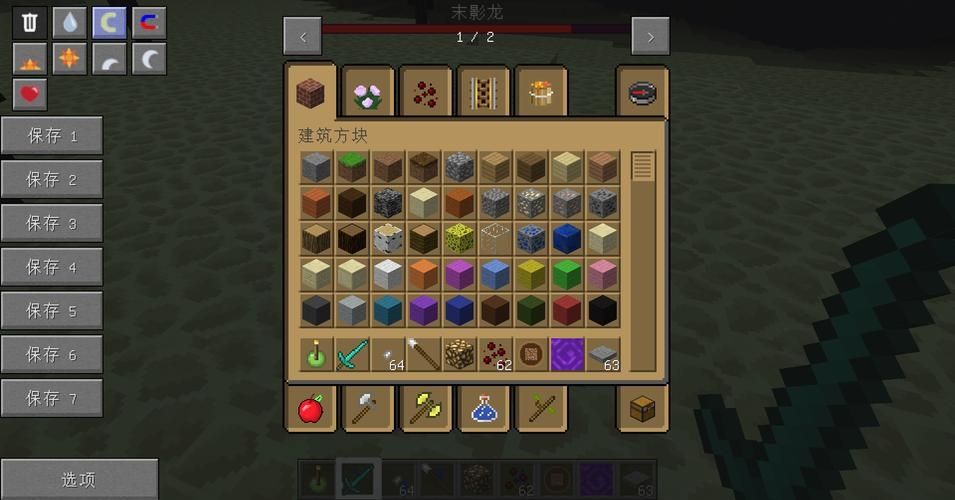
修改资源包设置:在启动选项中,找到“资源包”或“纹理包”部分,选择你已添加至resourcepacks文件夹中的材质包,然后点击“完成”或“应用”使其生效。
4、确认材质包效果
开始游戏并检查:进入你的Minecraft世界,观察新的材质效果是否已经应用,如果存在问题,可能需要重新检查材质包文件是否适合当前游戏版本或是否有损坏。
在这些基本步骤之外,还需要考虑一些其他因素来确保材质包能够正确且永久地工作在游戏中:
兼容性问题:确保下载的材质包与当前的Minecraft版本兼容,不兼容的材质包可能导致图形错误或游戏崩溃。
备份原版文件:在进行任何修改前,备份.minecraft文件夹中的原始文件,特别是在使用HD texture fix或mcpatcher等补丁程序时,这样做可以防止在安装过程中发生错误后,无法恢复到原始状态。
使用高清材质设置:对于64x以上的高清材质包,不能直接将压缩包放入texturepacks文件夹中,需要使用特定的工具如HD texture fix或mcpatcher,这些工具可以帮助高清材质包正确地在游戏中注册和应用。
安装Minecraft材质包是一个相对简单的过程,但涉及到兼容性和配置的细节时,就需要更多的注意和操作,遵循上述步骤,可以确保材质包能够顺利并永久地在游戏中应用,从而提升你的游戏体验。


